Acquisisci familiarità con Cisco Business Wireless App
Obiettivo
L'obiettivo di questo articolo è familiarizzare con Cisco Business Wireless Application che può essere utilizzata per installare e gestire una rete Cisco Business Wireless (CBW) per ambienti interni.
Dispositivi interessati | Versione firmware
- 140AC (Scheda tecnica) | 10.4.1.0 (scarica la versione più recente)
- 141ACM (scheda tecnica) | 10.4.1.0 (scarica la versione più recente)
- 142ACM (scheda tecnica) | 10.4.1.0 (scarica la versione più recente)
- 143ACM (scheda tecnica) | 10.4.1.0 (scarica la versione più recente)
- 145AC (Scheda tecnica) | 10.4.1.0 (scarica la versione più recente)
- 240AC (Scheda tecnica) | 10.4.1.0 (scarica la versione più recente)
Sistemi operativi interessati
- Android versione 5.0 o successiva
- iOS versione 8.0 o successiva
Introduzione
L'app Cisco Business Wireless semplifica la configurazione, la gestione e il monitoraggio della rete di punti di accesso e estensioni mesh di Cisco Business Wireless. È intuitivo e facile da usare e consente di configurare la rete in pochi minuti e aggiungere copertura wireless utilizzando un semplice plug-in mesh extender. Alcune delle funzionalità dell'applicazione Cisco Business Wireless includono:
- Configurazione in pochi minuti: scansione di un codice a risposta rapida (QR) per rendere operativi i dispositivi wireless Cisco Business in pochi minuti.
- Monitoraggio delle prestazioni: monitoraggio delle prestazioni e del throughput della rete con test di velocità integrati.
- Gestione semplificata: visualizzazione e modifica della configurazione di rete ed esecuzione del backup delle impostazioni direttamente dal telefono.
- Informazioni dettagliate sulla rete: una snapshot in tempo reale dell'utilizzo della rete, dei modelli di traffico e degli avvisi assicura la massima tranquillità.
Guida per principianti
In questa sezione attivata/disattivata vengono evidenziati i suggerimenti per i principianti.
Accesso
Accedere all'interfaccia utente Web dell'access point primario. A tale scopo, aprire un browser Web e immettere https://ciscobusiness.cisco. È possibile che venga visualizzato un avviso prima di procedere. Immettere le credenziali.È inoltre possibile accedere all'access point primario immettendo https://[ipaddress] (dell'access point primario) in un browser Web.
Descrizione comandi
In caso di domande su un campo nell'interfaccia utente, cercare una descrizione comando simile alla seguente: ![]()
Impossibile individuare l'icona Espandi menu principale.
Passare al menu sul lato sinistro dello schermo. Se il pulsante del menu non è visibile, fare clic su questa icona per aprire il menu della barra laterale.
Cisco Business Wireless App
Questi dispositivi dispongono di app complementari che condividono alcune funzionalità di gestione con l'interfaccia utente Web. Non tutte le funzionalità nell'interfaccia utente Web saranno disponibili nell'app.
Domande frequenti
Se hai ancora domande a cui non hai risposto, puoi controllare il nostro documento delle domande frequenti. Domande frequenti
App mobile: Panoramica delle opzioni di menu
È possibile monitorare e gestire la rete wireless Cisco Business tramite l'app mobile utilizzando le diverse opzioni di menu:
1. Passare alla schermata Home per monitorare o configurare la rete.
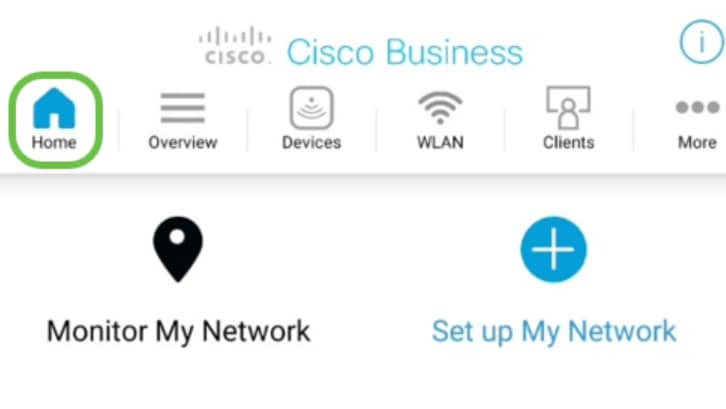
2. Cisco Mobile App supporta il Touch ID per l'autenticazione degli utenti.
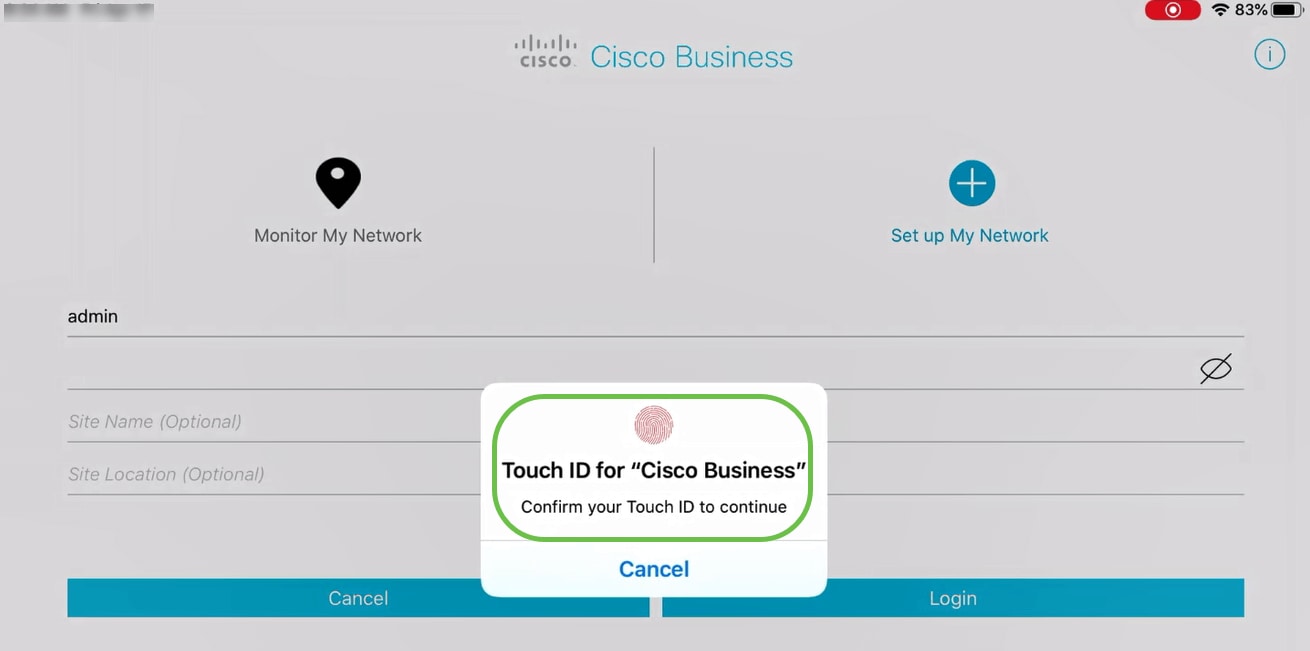
3. La scheda Panoramica consente di spostarsi tra:
- Riepilogo della rete
- Dashboard wireless
- Prestazioni AP
- Prestazioni client
- Aggiungi Mesh Extender
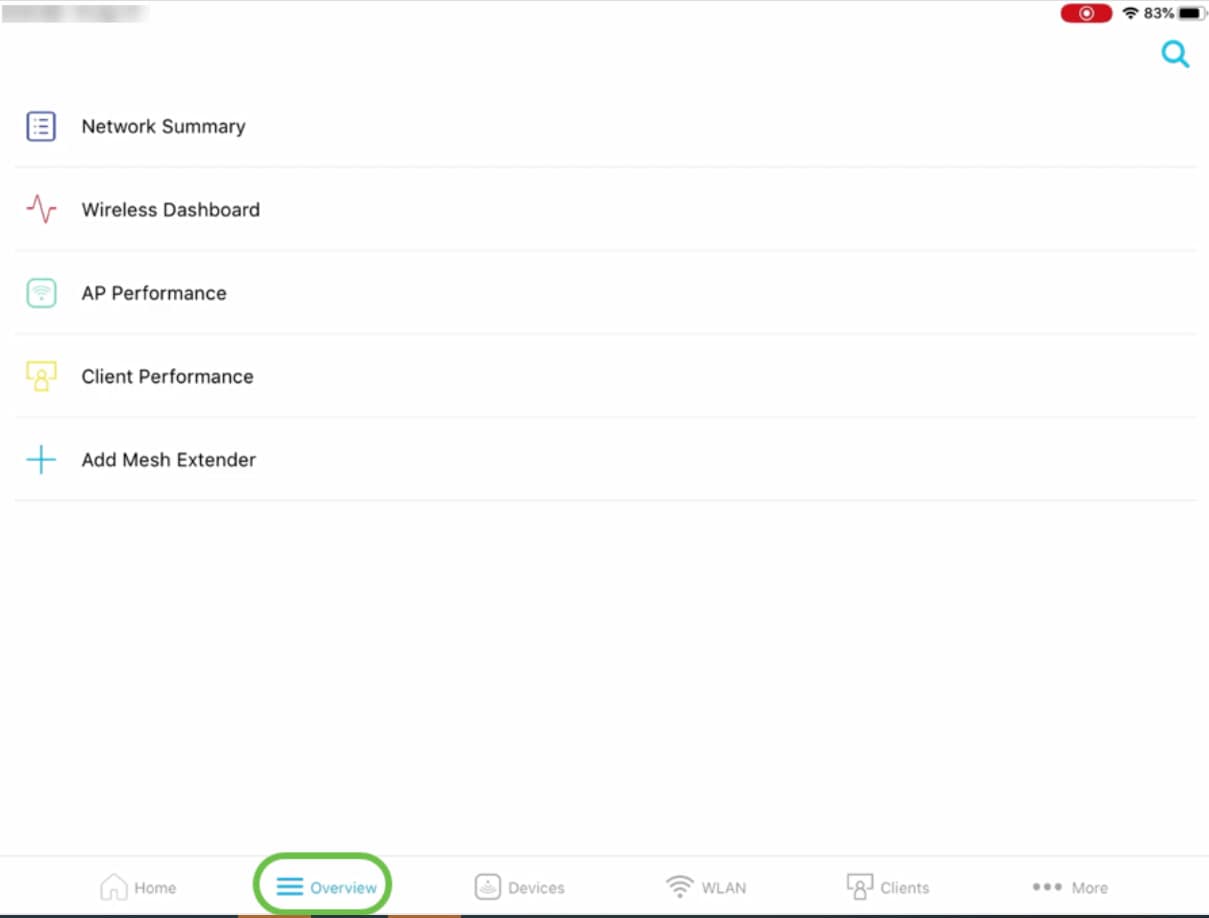
Ognuna di queste opzioni verrà descritta in dettaglio di seguito.
4. La scheda Dispositivi consente di visualizzare i dettagli dei dispositivi connessi alla rete wireless.
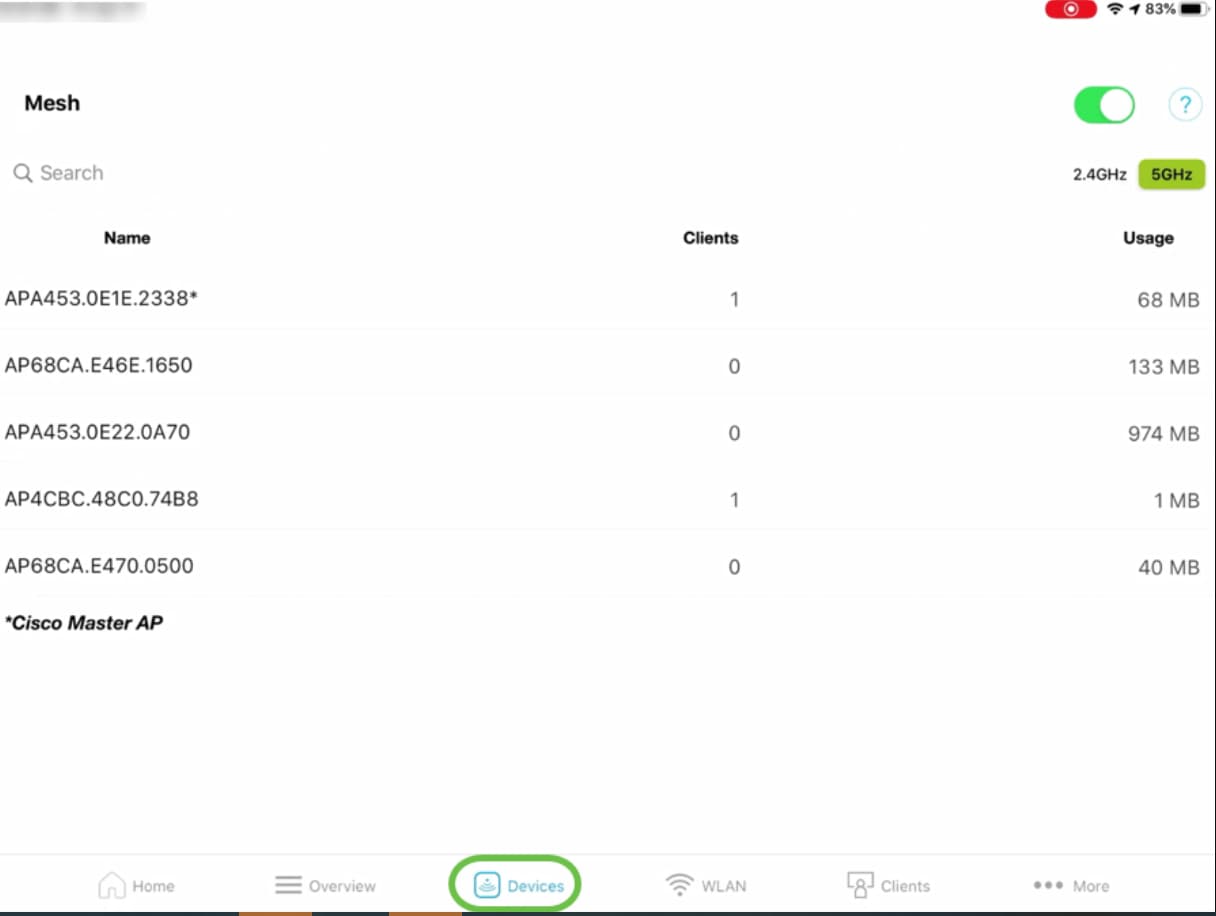
Se prevedete di aggiungere estensori di rete alla rete, potete abilitare l'opzione Rete attivando il cursore Rete.
5. Nella scheda Wireless LAN (WLAN), è possibile visualizzare i dettagli della rete wireless configurata esistente e aggiungere una nuova WLAN.
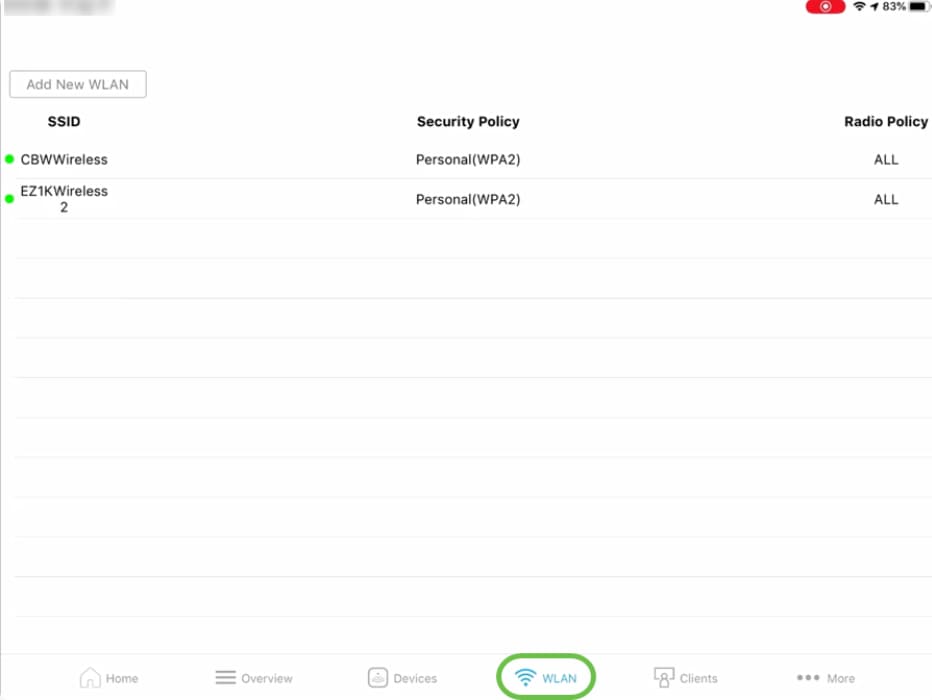
6. La scheda Client consente di visualizzare i dettagli degli utenti wireless connessi nella rete CBW.
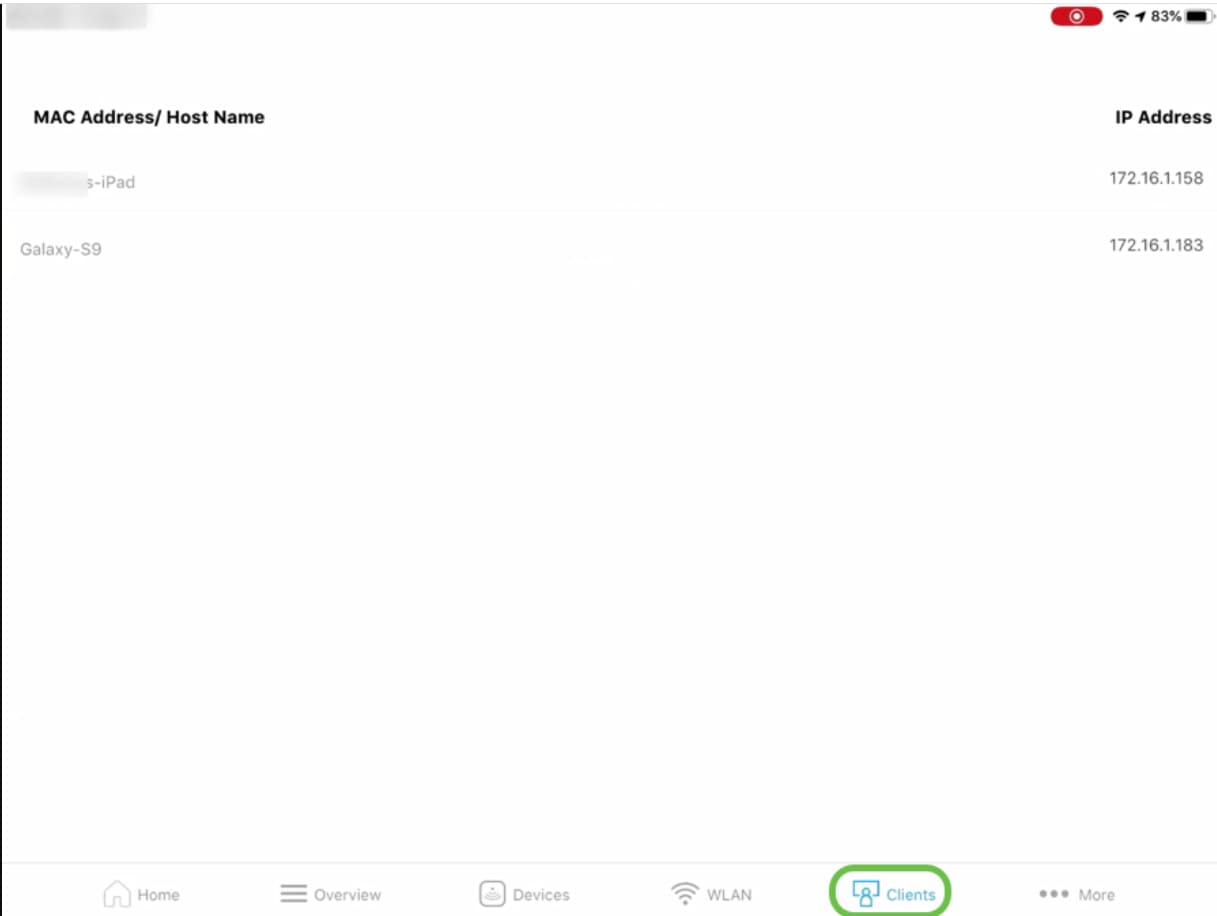
7. La scheda Altro consente di risolvere i problemi relativi alla rete wireless utilizzando più strumenti disponibili. L'opzione per salvare la configurazione o ripristinare i valori predefiniti è disponibile qui.
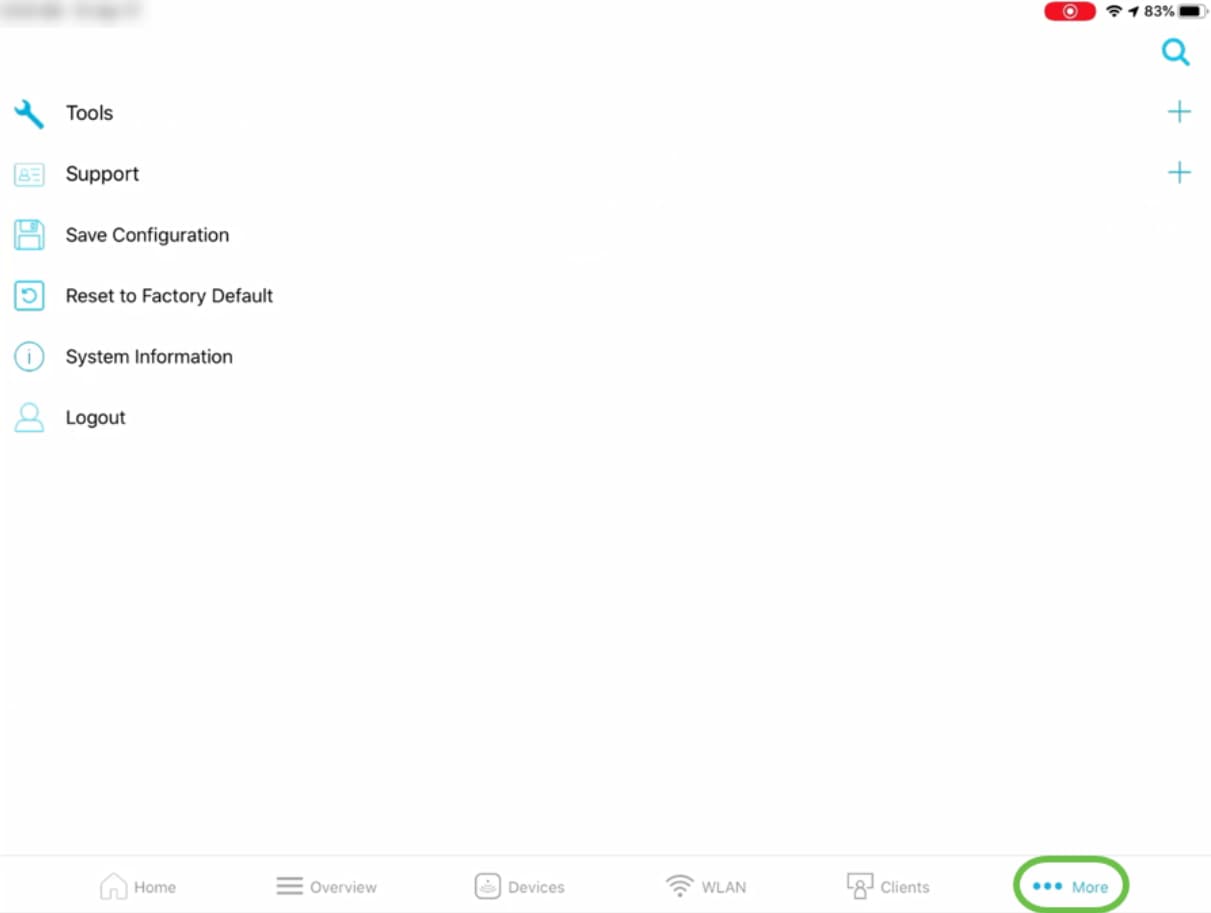
Scheda Panoramica
- L'opzione Network Summary consente di visualizzare i dettagli relativi agli access point, ai client attivi, ai server non autorizzati e agli interferenti.
- L'opzione Dashboard wireless consente di ottenere dettagli quali capacità AP, larghezza canale e molto altro.
- L'opzione Prestazioni AP nella scheda Panoramica consente di visualizzare i dettagli del numero di client associati a un access point e Interferenza - Primi access point.
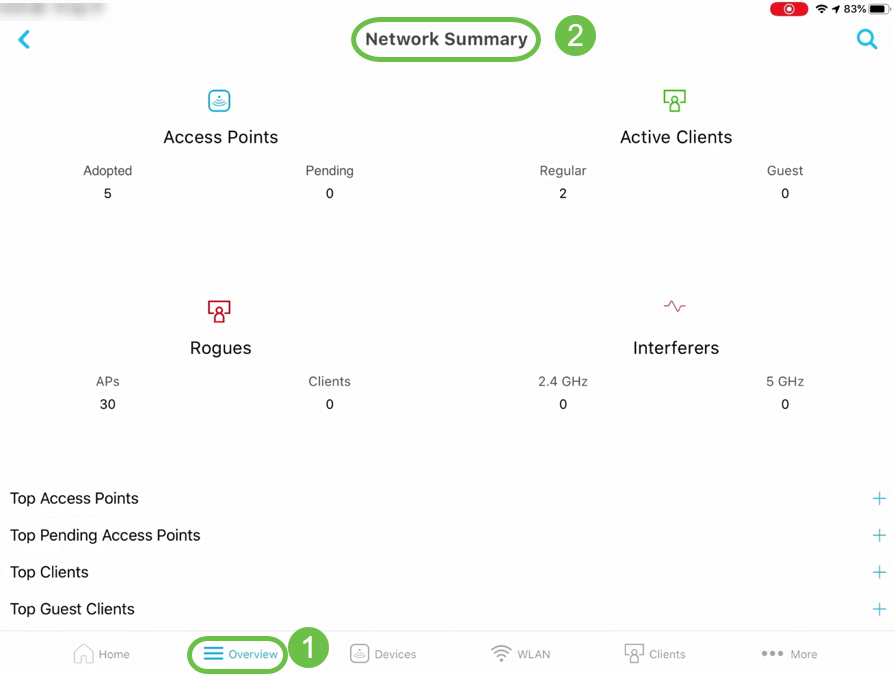
È inoltre possibile visualizzare informazioni sui primi access point e sui primi client in termini di utilizzo.
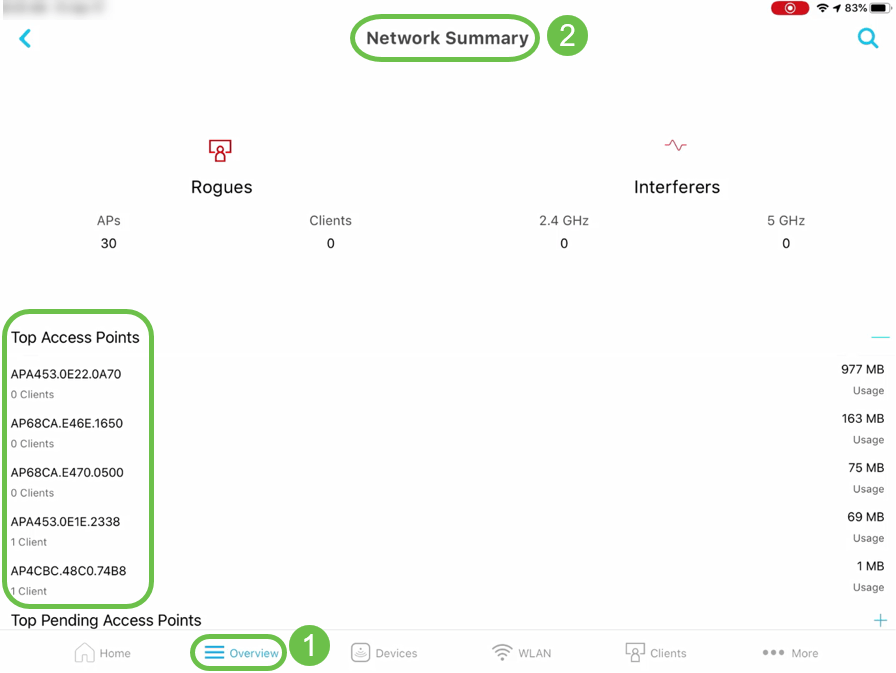
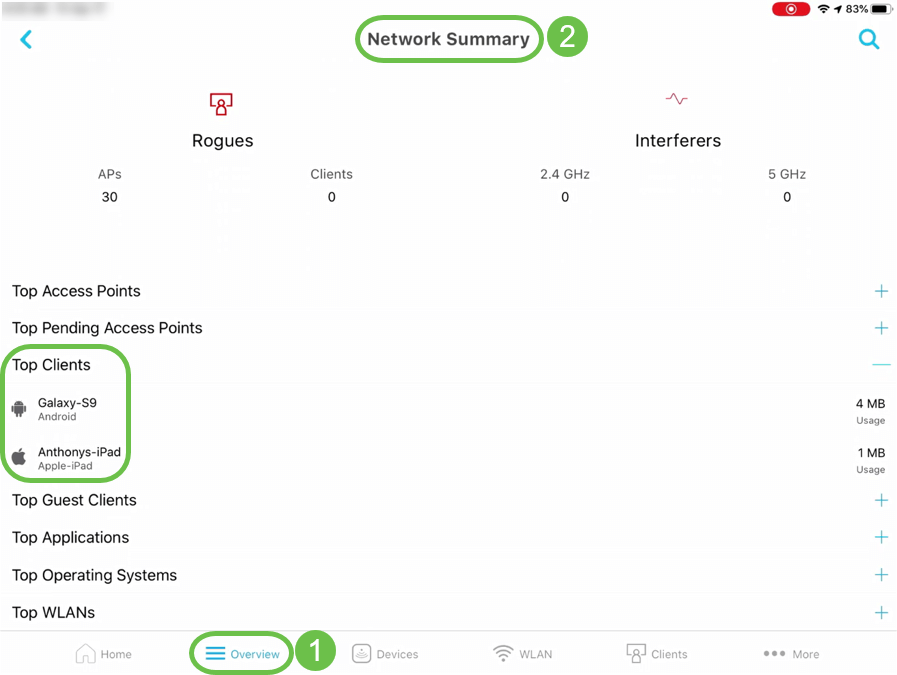
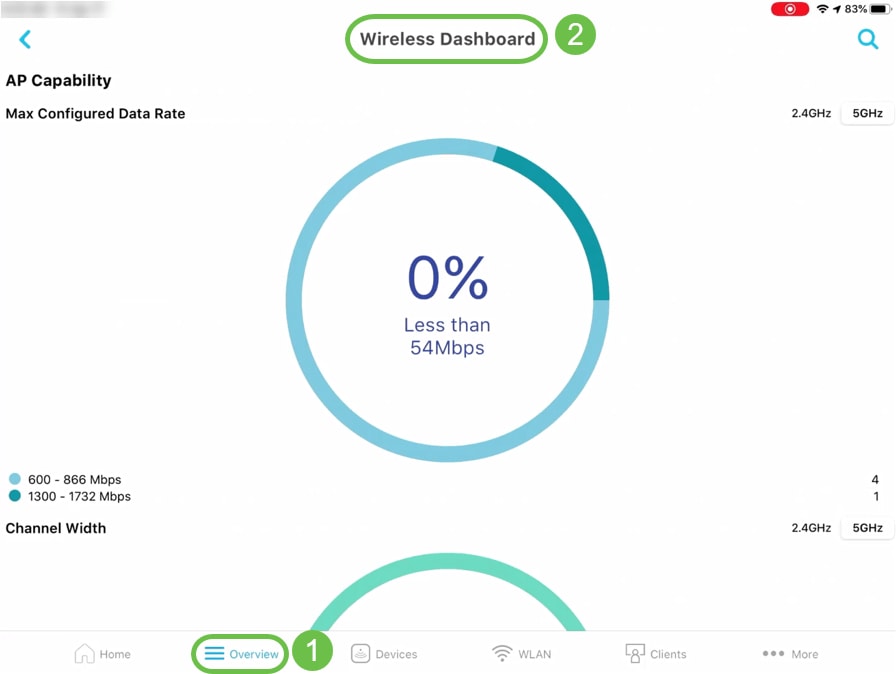
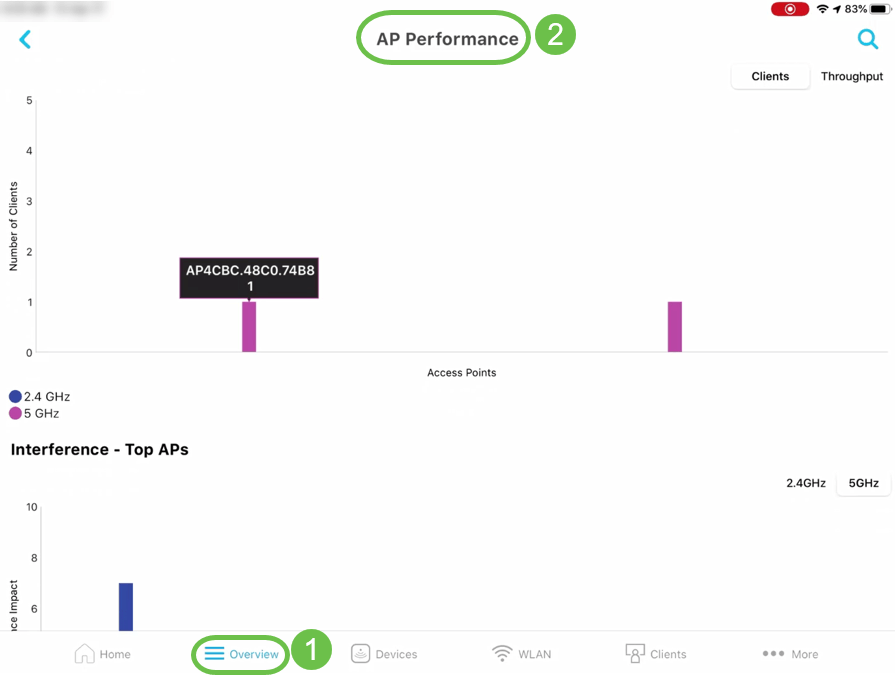
Altre funzioni
- L'opzione di visualizzazione client nella scheda Client consente di ottenere ulteriori dettagli sull'utilizzo delle prime applicazioni e sui dettagli degli access point più vicini per un client specifico.
- L'opzione Ping Tool nella scheda More consente di controllare la latenza media di qualsiasi IP o URL.
- Speed Test Tool nella scheda More consente di verificare la velocità di download e upload per il traffico interno e Internet.
- L'opzione di supporto nella scheda Altro consente di connettersi e accedere al Centro di supporto SBSC, ai datasheet online e ai QSG, alla community online e ai video di supporto.
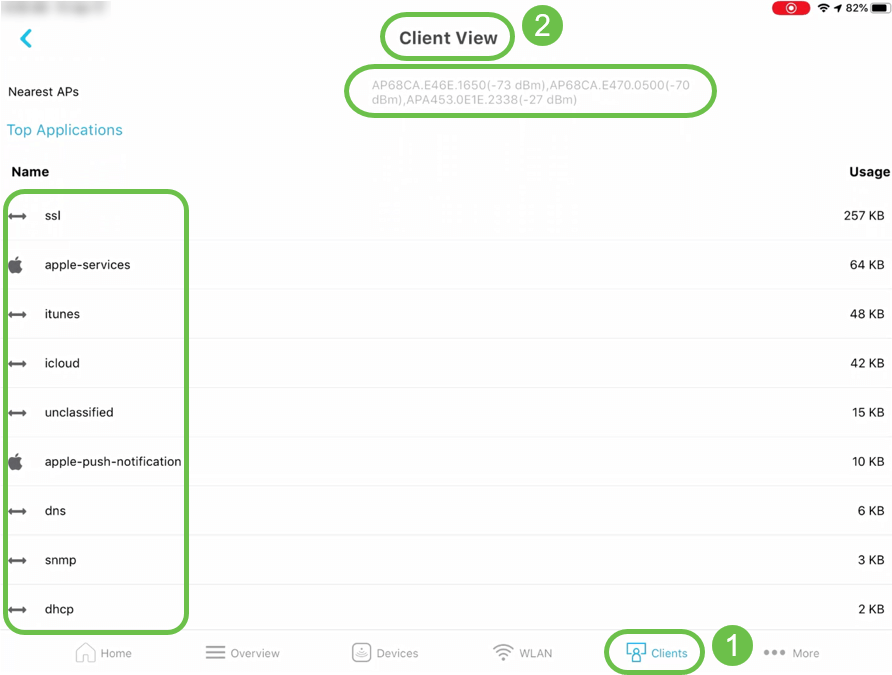
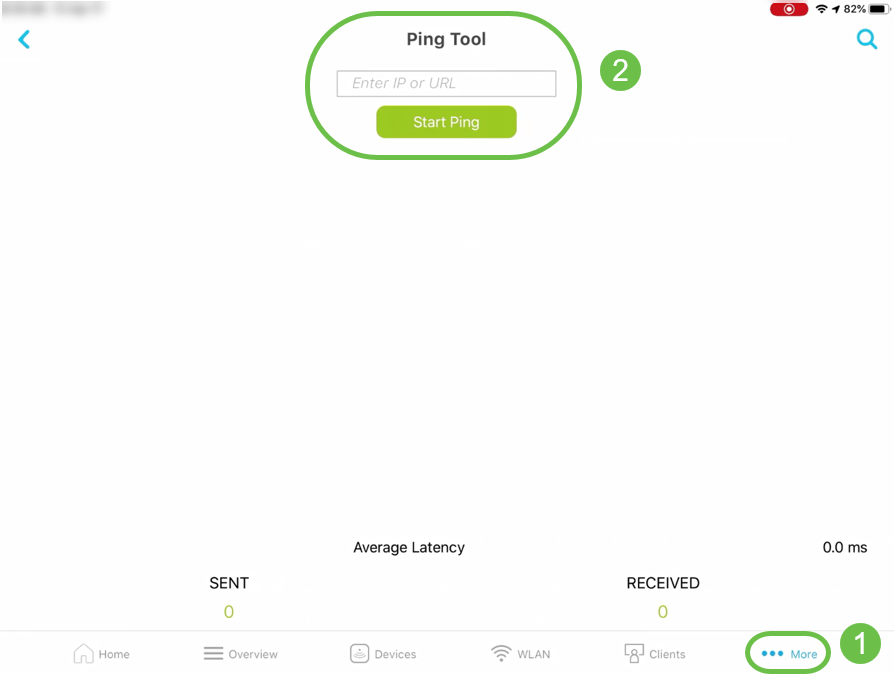
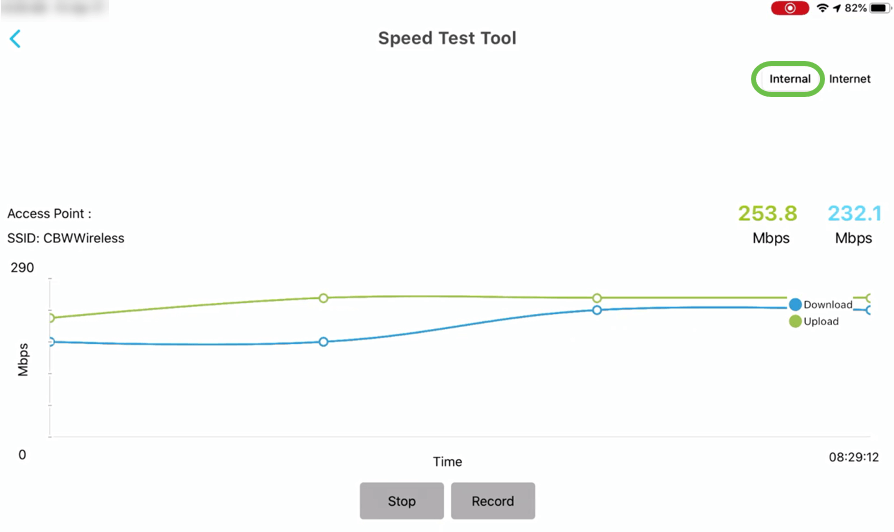

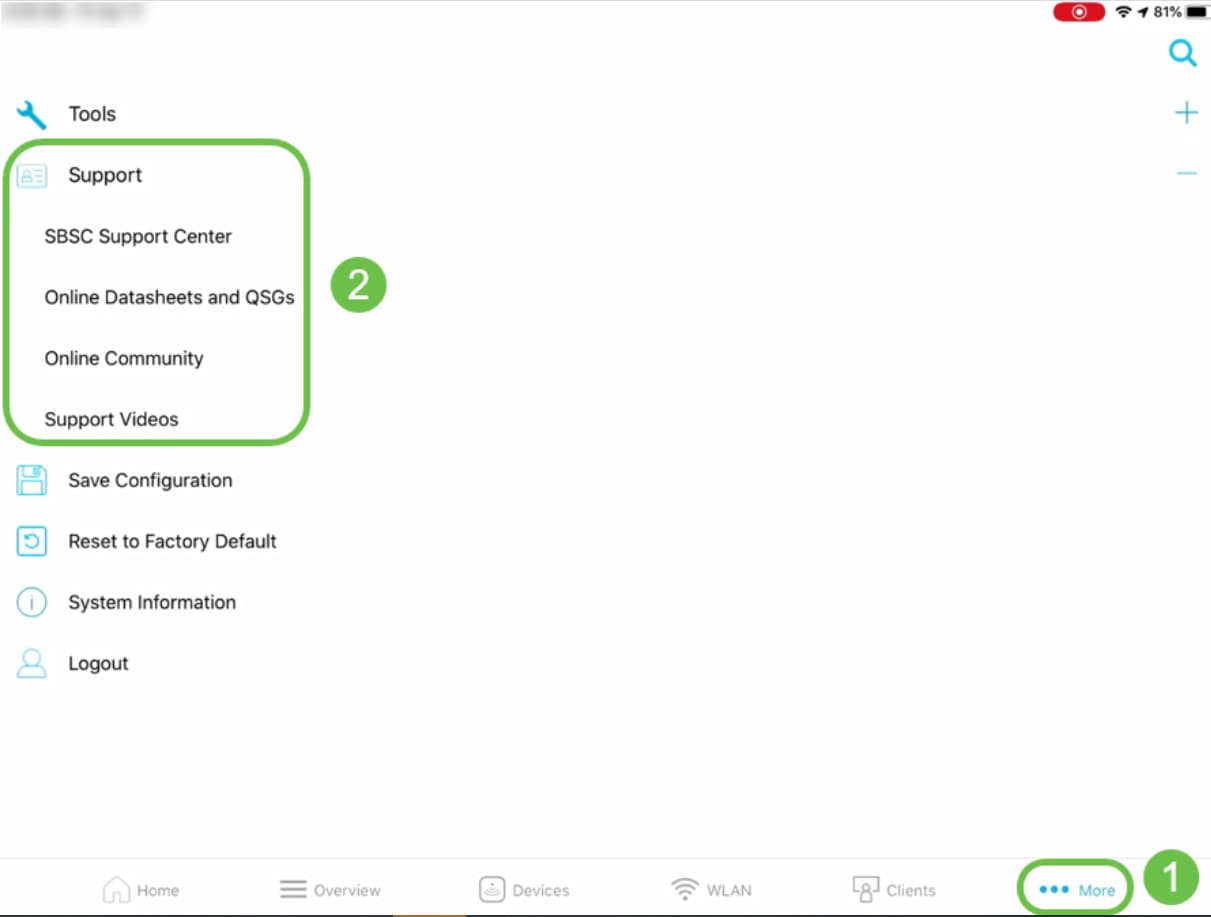
Conclusioni
Ora conosci le funzionalità di Cisco Business Wireless App. Puoi monitorare e gestire la tua rete wireless aziendale Cisco con facilità.
Cronologia delle revisioni
| Revisione | Data di pubblicazione | Commenti |
|---|---|---|
1.0 |
20-May-2020 |
Versione iniziale |
 Feedback
Feedback